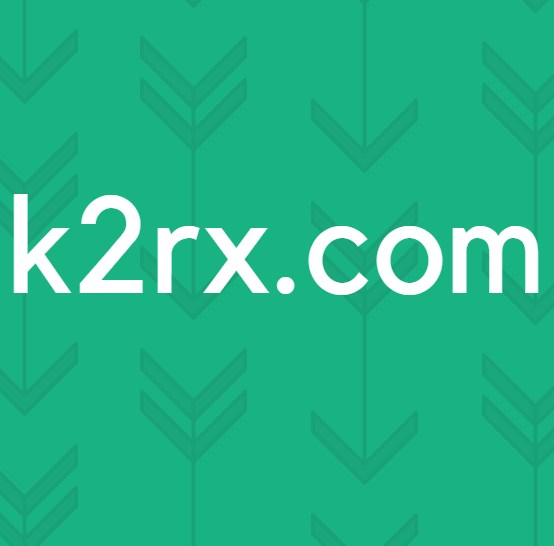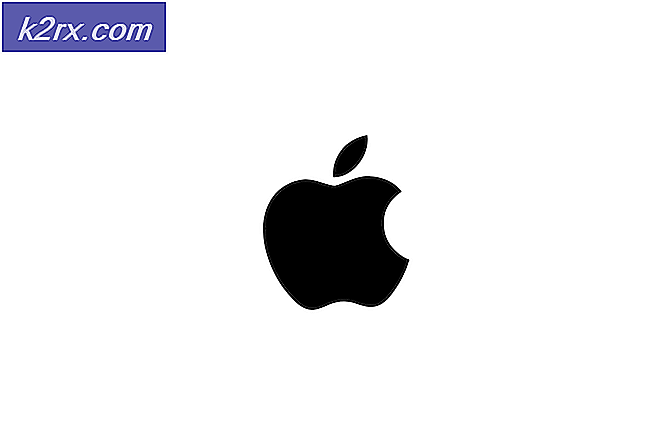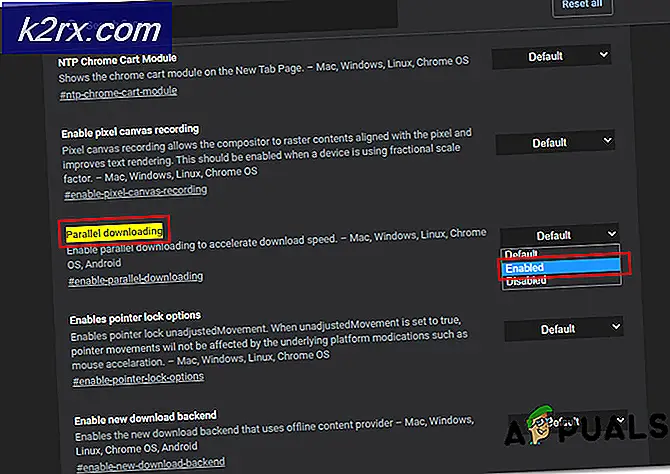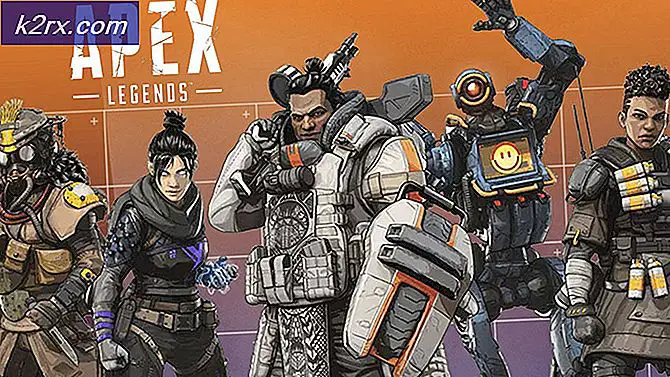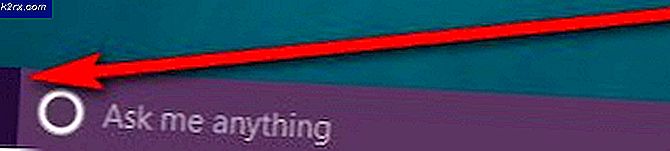FIX: Full Storage Bootloop på Android-telefoner
Selv om det er latterlig at dette problemet faktisk kan skje, er det veldig mulig at Android-telefonens interne minne kan bli for fullt til å starte opp. I sjeldne tilfeller at Android-telefonen din ikke kan starte på grunn av lagringsproblemer, kan du bli låst ut av enheten din til du finner en løsning.
Det ser ut som at dette bestemte problemet har blitt rapportert for det meste på Samsung-enheter, og dessverre er den eneste løsningen på dette tidspunktet å utføre en tilbakestilling via gjenopprettingsprogramvaren som finnes på enheten.
Slik Reset via Recovery
Før du fortsetter med denne metoden, forstår du at dette vil registrere filene dine fra enheten din. Mer om dette i delen nedenfor.
For denne metoden må du starte opp i gjenopprettingsmodus. Hver Android-smarttelefon har programvare for gjenoppretting, slik at du kan løse eventuelle systemfeil som hindrer deg fra å få tilgang til operativsystemet.
For å få tilgang til gjenopprettingsmodus, må smarttelefonen være slått av, og du må da holde inne en kombinasjon av knapper. For Samsung-enheter må du holde Volum opp-knappen og Hjem- knappen og Strøm-knappen samtidig. Hold inne knappene til gjenopprettingsmenyen vises. Her er en illustrasjon fra den offisielle Samsung-nettsiden.
En gang på gjenopprettingsmenyen kan du navigere ved å bruke volum opp og volum ned-knappene for å gå opp og ned. Du kan velge et alternativ i listen ved å trykke på av / på-knappen. Alternativet du må velge er alternativet for å slette data / fabrikkinnstilling . Ved å velge dette alternativet vil smarttelefonen nullstille alle dataene, og den vil starte på nytt fra fersk. Du vil da kunne gå gjennom de første oppsettstrinnene du gikk gjennom da du først kjøpte smarttelefonen.
PRO TIPS: Hvis problemet er med datamaskinen eller en bærbar PC / notatbok, bør du prøve å bruke Reimage Plus-programvaren som kan skanne arkiver og erstatte skadede og manglende filer. Dette fungerer i de fleste tilfeller der problemet er oppstått på grunn av systemkorrupsjon. Du kan laste ned Reimage Plus ved å klikke herHvis du logger deg på Google-kontoen din, kan du raskt laste ned alle tidligere programmer. Hvis du bruker noen sikkerhetskopieringsprogrammer for å holde dataene dine trygge, kan du bruke det til å gjenopprette tapte data. Hvis du ikke brukte en backup-app, vil du ikke kunne gjenopprette noen av dine tapte data eller filer.
Hvorfor kan jeg ikke gjenopprette mine filer?
Så frustrerende som det kan være, kan ikke enhetens filer nås av en datamaskin eller en annen enhet, med mindre smarttelefonen kan slås på fullt. Dette betyr at du ikke kan rydde opp plass uten at enheten er i fullstendig fungerende tilstand.
Det er en fangst 22 her, og det er at enheten din ikke kan slås på, fordi det ikke er plass på internminnet, men det interne minnet kan ikke nås, med mindre enheten kan slås på. Det er et tilsyn av Android-produsenter, spesielt Samsung, som må løses i fremtidige telefoner. For nå er det eneste alternativet du kan bruke reset via gjenopprettingsalternativet som er oppført ovenfor.
Tips for å forhindre denne feilen
For å unngå at denne feilen oppstår igjen, må du alltid sørge for at du har noe internt minne tilgjengelig på Android-smarttelefonen din. Hvis du har et tilgjengelig microSD-kortspor, bruk det eksterne minnet til å lagre bilder, dokumenter, musikk og andre store filer.
Du bør også bruke en sikkerhetstjeneste som Box, Dropbox eller Google Drive for å holde filene og dataene dine trygge i tilfelle at denne feilen eller noe lignende skjer med enheten din i fremtiden.
PRO TIPS: Hvis problemet er med datamaskinen eller en bærbar PC / notatbok, bør du prøve å bruke Reimage Plus-programvaren som kan skanne arkiver og erstatte skadede og manglende filer. Dette fungerer i de fleste tilfeller der problemet er oppstått på grunn av systemkorrupsjon. Du kan laste ned Reimage Plus ved å klikke her